
Ntawm ntau cov ntsuas uas siv hauv cov ntawv txheeb, nws yog qhov tsim nyog los qhia qhov muab xam ntawm kev tsis txawv txav. Nws yuav tsum raug sau tseg tias kev siv tus kheej ua qhov kev xam no yog ib txoj haujlwm ua tau zoo. Hmoov zoo, Excel muaj cov yam ntxwv rau automate cov txheej txheem xam. Tshawb nrhiav lub algorithm rau kev ua haujlwm nrog cov cuab yeej no.
Variance xam
Kev tshaj tawm yog qhov ntsuas ntawm kev sib txawv, uas yog qhov nruab nrab ntawm qhov nruab nrab ntawm qhov txawv txav los ntawm qhov kev cia siab txog qhov ua lej. Yog li, nws hais tawm qhov tawg ntawm cov lej ntu rau nruab nrab tus nqi. Kev suav ntawm kev hloov pauv tuaj yeem nqa tawm ob qho tib si los ntawm cov pej xeem sawv daws thiab los ntawm cov qauv.
Txoj Kev 1: xam los ntawm cov pejxeem
Txhawm rau xam cov ntsuas no hauv Excel ntawm cov pej xeem, txoj haujlwm DISP.GCov. Cov syntax rau cov lus qhia no yog raws li hauv qab no:
= DISP.G (Tooj 1; Tooj 2; ...)
Hauv tag nrho, 1 txog 255 cov lus sib cav tuaj yeem thov. Cov lus sib cav tuaj yeem yog cov suav nrog qhov muaj nuj nqis lossis cov ntawv xa mus rau lub hlwb nyob rau hauv uas lawv muaj.
Cia peb pom yuav ua li cas los xam cov nqi no rau ntau yam nrog suav cov ntaub ntawv.
- Peb xaiv ntawm tes ntawm daim ntawv tso rau hauv uas cov txiaj ntsig ntawm cov ntsuas sib txawv yuav tshwm. Nyem rau feem khawm "Ntxig ua haujlwm"muab tso rau sab laug ntawm qhov bar formula.
- Pib li Cov Ntsej Muag Txawj NtseCov. Hauv qeb "Xov Xwm" lossis "Ua tiav cov npe niam ntawv" peb tshawb rau kev sib cav nrog lub npe DISP.GCov. Thaum pom, xaiv nws thiab nyem rau ntawm lub pob "OK".
- Lub muaj nuj nqi sib cav qhov rais pib. DISP.GCov. Teeb tus cursor hauv thaj teb "Tus lej 1"Cov. Xaiv cov kab ntawv ntawm cov hlwb ntawm daim ntawv uas muaj cov lej lej. Yog tias muaj ob peb yam xws li cov kab ntawv, tom qab ntawd koj tuaj yeem siv lawv kom nkag mus rau lawv cov kev sib xyaw hauv lub tshav pob sib cav "Tus lej 2", "Tooj 3" lwm yam. Tom qab txhua cov ntaub ntawv nkag, nyem rau ntawm lub pob "OK".
- Raws li koj tuaj yeem pom, tom qab cov yeeb yam no ua kev suav. Qhov tshwm sim ntawm kev laij cov sib txawv los ntawm cov tib neeg yog tshwm sim hauv cov cell ua ntej. Qhov no yog raws nraim ntawm lub xov tooj ntawm tes uas cov mis tau nyob ncaj qha DISP.G.


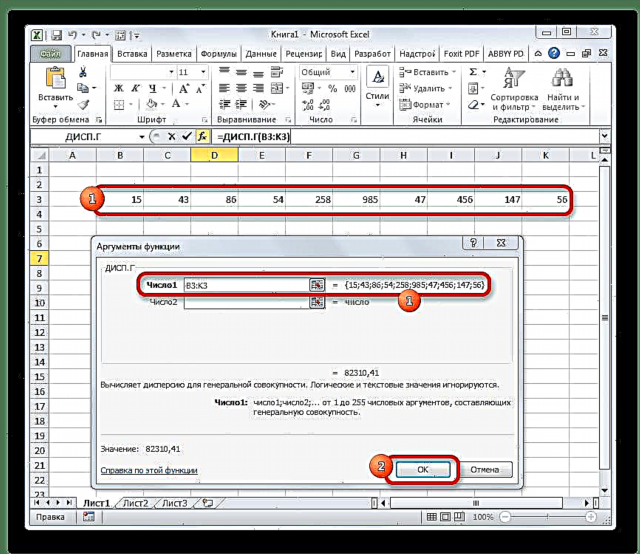
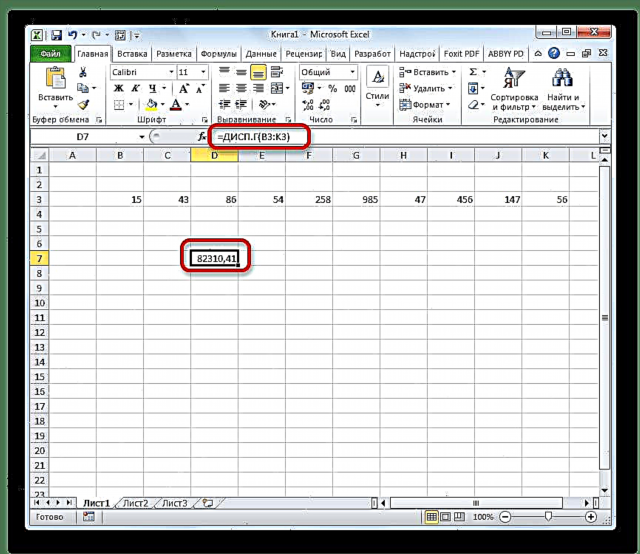
Tshooj: Excel Txawj Ntse
Txoj Kev 2: xam cov qauv
Hauv kev sib piv rau xam tus nqi ntawm cov pej xeem dav dav, hauv kev suav rau cov qauv, cov qev tsis qhia tus naj npawb tag nrho, tab sis ib qho tsawg dua. Qhov no thiaj ua tiav los txhawm rau kho qhov yuam kev. Excel yuav siv mus rau hauv tus account no nuance hauv kev ua haujlwm tshwj xeeb uas tau tsim rau hom kev suav sau - DISP.V. Nws syntax yog sawv cev los ntawm cov qauv hauv qab no:
= DISP.V (Tooj 1; Tooj 2; ...)
Tus naj npawb ntawm kev sib cav, raws li nyob rau hauv txoj haujlwm dhau los, kuj tuaj yeem sib txawv ntawm 1 txog 255.
- Xaiv lub xov tooj ntawm tes thiab tib txoj kev raws li lub sijhawm dhau los, khiav Cov Ntsej Muag Txawj Ntse.
- Hauv qeb "Ua tiav cov npe niam ntawv" lossis "Xov Xwm" nrhiav ib lub npe "DISP.V"Cov. Tom qab cov mis tau pom, xaiv nws thiab nyem rau ntawm lub pob "OK".
- Lub muaj nuj nqi sib cav qhov rais yog launched. Tom qab ntawd peb pib ua txoj hauv kev sib thooj, zoo li thaum siv tus neeg ua haujlwm yav dhau los: muab tus cursor hauv qhov chaw sib cav "Tus lej 1" thiab xaiv thaj chaw uas muaj cov lej xov tooj ntawm daim ntawv. Nyem ntawd tag khawm "OK".
- Qhov tshwm sim ntawm qhov kev txiav txim yuav muab tso tawm kom pom nyob hauv ib kem.
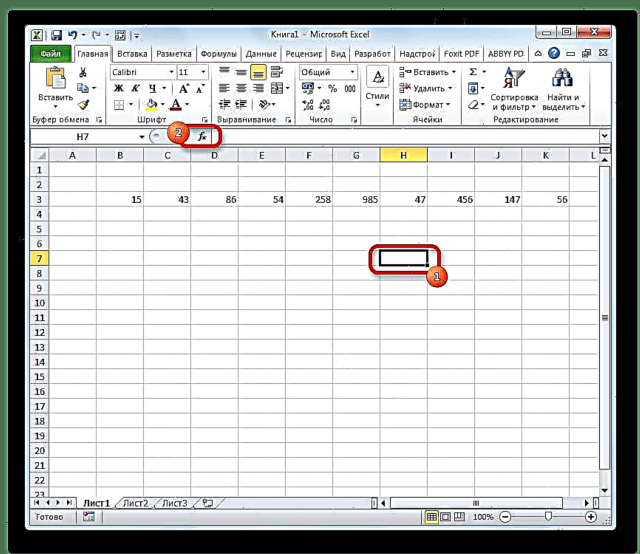



Tshooj: Lwm cov haujlwm ua tau zoo hauv Excel
Raws li koj tuaj yeem pom, qhov kev pab cuam Excel tau muaj peev xwm ua kom yooj yim rau kev xam ntawm kev sib txawv. Qhov xwm txheej no tuaj yeem xam los ntawm daim ntawv thov, ob leeg ntawm cov pej xeem dav dav thiab hauv cov qauv. Nyob rau tib lub sijhawm, txhua tus neeg siv kev ua tiag tiag tsuas yog nqis los qhia txog qhov ntau ntawm cov lej yuav tsum tau ua, thiab Excel ua cov haujlwm tseem ceeb nws tus kheej. Yog lawm, qhov no yuav cawm tau ntau npaum li cas ntawm cov neeg siv lub sijhawm.











